在ppt中插入excel表格可通过复制粘贴、插入对象或使用图表实现,具体操作及注意事项如下:1. 直接复制粘贴适用于快速嵌入表格,但无法联动更新;2. 插入对象可勾选“链接”以实现数据同步更新,或不勾选以独立编辑;3. 使用图表展示趋势数据,保持数据源与样式分离;若表格显示不全,可缩小尺寸、调整字体、拆分表格或使用滚动条查看;美化方面,推荐使用ppt内置样式、自定义颜色、简化内容或转为图表提升视觉效果;若数据无法自动更新,需检查链接设置、文件位置并手动更新链接,确保路径一致。选择合适方式能让数据更直观且保持ppt美观。

成品ppt在线生成,百种模板可供选择☜☜☜☜☜点击使用;
PPT里插入Excel表格,其实就是让数据更直观,也方便演示的时候直接修改,不用来回切换软件。

PPT嵌入表格操作指南:

直接复制粘贴: 这是最简单粗暴的方式。在Excel里选中你要的区域,Ctrl+C复制,然后在PPT里Ctrl+V粘贴。粘贴的时候可以选择“保留源格式”或者“使用目标样式”,看哪个效果更符合你的需求。不过这种方式的缺点是,PPT里的表格和Excel就完全脱离了关系,修改PPT里的表格不会影响Excel,反之亦然。
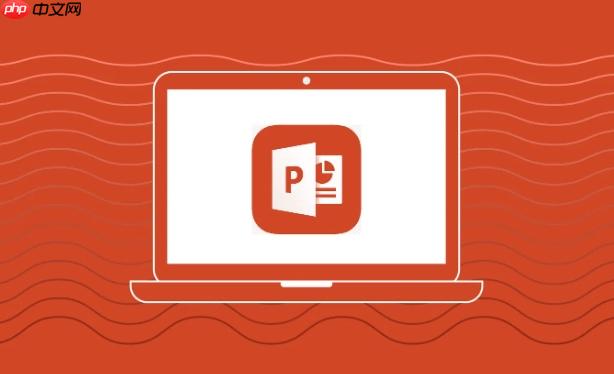
插入对象: 这种方式更高级一点,能保持PPT和Excel的联动。在PPT里,点击“插入” -> “对象”,选择“由文件创建”,然后浏览找到你的Excel文件。勾选“链接”,这样Excel文件更新后,PPT里的表格也会自动更新。不勾选“链接”的话,就相当于把Excel文件嵌入到PPT里,修改PPT里的表格不会影响原来的Excel文件。
使用图表: 如果你的数据主要是用来展示趋势,而不是具体的数值,那可以考虑用图表。在Excel里创建好图表,然后复制粘贴到PPT里。PPT里可以直接编辑图表的样式,但数据源还是在Excel里。
这真是个让人头疼的问题。表格显示不全,通常是因为表格太大,超出了PPT的页面范围。
解决方案:
美观的表格能提升PPT的整体效果。
美化技巧:
数据无法自动更新,通常是因为“链接”没有设置好。
解决方法:
总而言之,PPT插入Excel表格有很多种方式,选择哪种方式取决于你的具体需求。记住,关键是要让数据清晰、直观,并且保持PPT的整体美观。
以上就是如何在PPT中插入Excel表格_PPT嵌入表格操作指南的详细内容,更多请关注php中文网其它相关文章!

每个人都需要一台速度更快、更稳定的 PC。随着时间的推移,垃圾文件、旧注册表数据和不必要的后台进程会占用资源并降低性能。幸运的是,许多工具可以让 Windows 保持平稳运行。

Copyright 2014-2025 https://www.php.cn/ All Rights Reserved | php.cn | 湘ICP备2023035733号